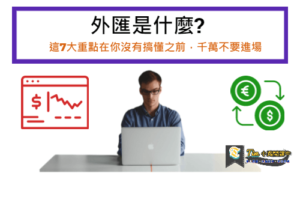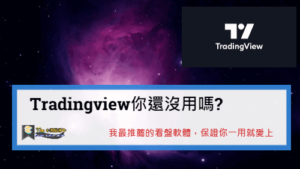許多人想要開始進行外匯交易,卻不知道怎麼開始,
這一篇介紹XM的註冊教學和平台下載方式,
這是我自己使用的外匯交易商所提供的軟體,擁有非常低的點差和交易平台,
也是我身邊朋友經常使用的軟體,這一篇除了教學還會幫大家分析
使用這些交易軟體的風險與該怎麼去應對,如果有在做外匯交易的朋友
也可以看一下,這樣在對你做交易時,會更有紀律喔!
XM新春福利
目前XM有新春優惠福利活動,2021年2月1日 – 28日期間
XM 舉辦新春贈金活動,所有客戶入金即可獲得 10%入金贈金
最高可達 USD 1,000(或等值貨幣),不過這回饋的贈金主要是
拿來做保證金交易使用,不可以馬上領回喔!
有在做外匯交易的朋友可以把握機會,但是要記住文章最下方所寫的
不要為了拿滿贈金,支出你無法承擔的風險喔!
內容
XM主要特色
多個金融監管
首先這是最多人關心的問題,就是我的資金放在他們的帳戶裡面安不安全,
雖然任何一個金融機構都沒辦法保證,但是我們至少要許有監管的機構才可以,
XM總共有4個金融監管機構,分別為:澳洲證券投資委員會(ASIC)、
塞普勒斯證劵交易委員會(CySEC)、利茲國際金融服務委員會(IFSC)
以及杜拜國際金融中心(DIFC)。
許多好用的教育工具
XM針對在這個平台使用的客戶提供許多非常完善的教學,
讓我們可以更輕鬆的上手。
專業的私人經理與24小時服務
每一個客戶都有分配一個私人經理,在你申辦完帳號之後,
會打電話跟你確認,並會給你聯絡方式,在操作上面有任何問題,
都可以直接詢問,或是在半夜操作有什麼問題,也可以透過他們
24小時的線上客服。
出金與點差費用較低
他們的出金免費的,不過如果是選擇電匯回銀行的話,
低於100美金還是會收取一點手續費,但是其他完全不會跟你收取。
另外外匯最主要的點差也相對較低,目前有些商品低至0.6。
如果不了解什麼是點差的話,可以看下這一篇文章:
延伸閱讀:什麼是點差?外匯相關知識整理
申辦帳戶較快
申辦帳號非常簡單,也非常快速,照著下面步驟申請的話,
大概只要15分鐘就申請好了,另外加上他要驗證身分,
全程大約只要30分鐘至一個小時就可以開始交易了。
XM註冊教學
step 1
首先點選下面按鈕到XM的帳號註冊頁面。
step 2
接著會到註冊的帳號頁面,要特別注意在名字和姓氏的部分,
要填入和你申辦信用卡的英文名字一樣,這樣在使用信用卡入時,
比較沒有問題,大部分是使用和護照一樣的名字。
交易平臺類型我們選擇MT4,帳戶類型選擇標準,切記一件事,
電子郵件一定要填寫正確,所有的信息都會利用電子郵件傳送。
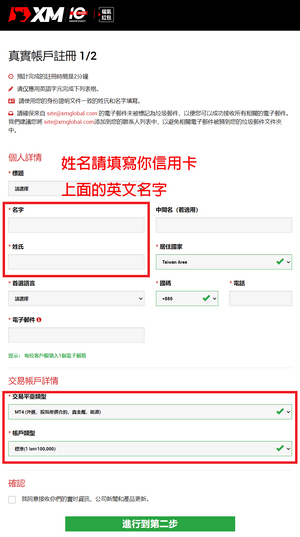
step 3
接下來請照著自己的狀況填寫,詳細地址部分必須要填寫英文的地址,
可以到中華郵政中文地址英譯查詢,因為等等會需要驗證你的地址,
需要上傳像是你的電信帳單或是繳費帳單上面,有地址的部分,
所以記得要填寫和你的帳單上面一樣的地址。
交易基礎貨幣我建議選擇美金USD,槓桿選擇最高1:888,
開戶贈金的部分,如果你選擇接受開戶贈金的話,當你入金第一筆資金時,
他會送你一筆20到50美金不等的贈金,之後照實填寫投資者資訊、
交易知識和經驗,最後設定一組密碼,將投資者聲明打勾,
接著按下註冊一個真實帳戶。
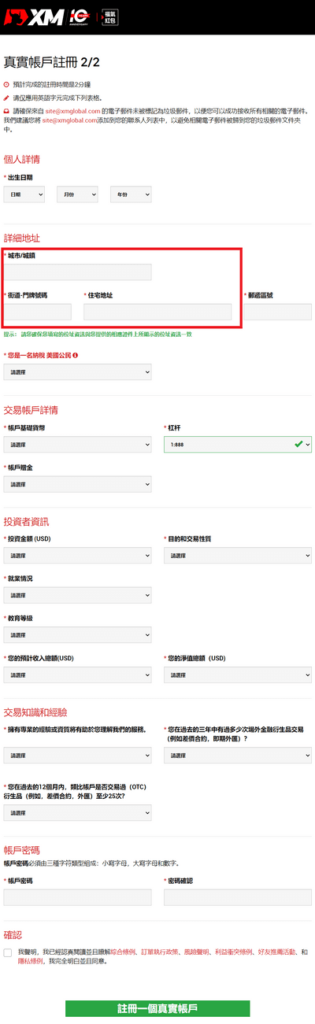
step 4
最後要開戶確認,下面會一個步驟一個步驟帶領你。
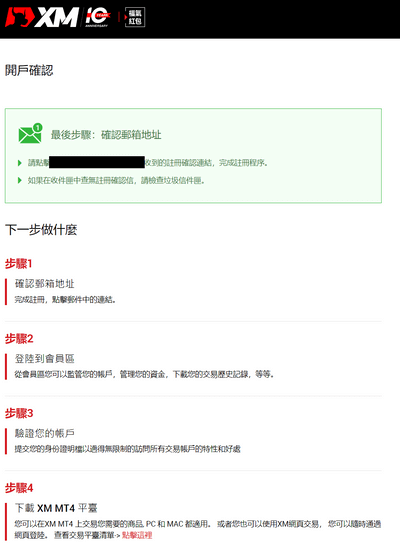
step 5
到信箱裡面去驗證。
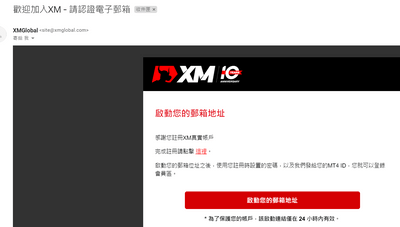
step 6
驗證完信箱之後,又會寄來一封信上面會有你的MT4 ID,
這個部分我強烈建議寫起來,因為之後登入帳號都是這一個,
並不是你的信箱,我之前就是忘記了,所以花了好大一番功夫才找回來;
後面還會有你的伺服器,之後登入到會員區裡面。
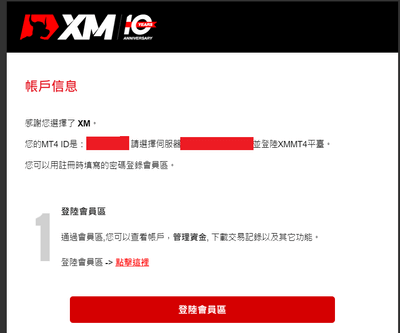
step 7
在登入進去之後還不可以進行交易,要先驗證你的帳號才可以,
點選這裡認證你的帳戶。
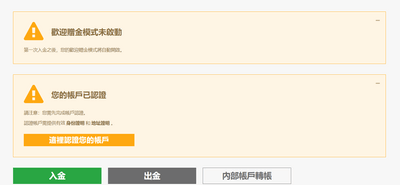
step 8
他會詢問你是否需要繳稅,這邊我們選擇否,之後點選提交。
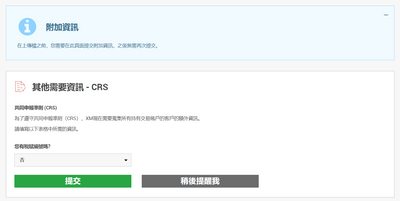
step 9
接著你會進到XM的首頁,首先開頭會有你的名字,在名字旁邊會有帳戶狀況,
這時候應該是未認證,所以要照著上面的方式,傳一張證件照片和含有地址的
帳單(水電費、電信費、信用卡費等),只要上面有你的地址和政府認證的機構
就可以了,另外要記得這邊上船的地址必須跟第三步驟所瑱寫的地址一模一樣喔!
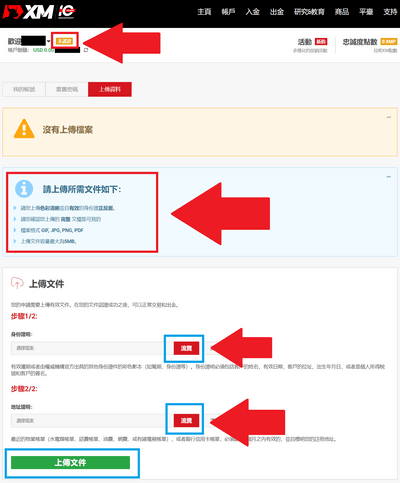
step 10
等一陣子讓客服人員去驗證,我大概等了15分鐘,就變成認證的狀態,
這樣就可以準備開始交易了。
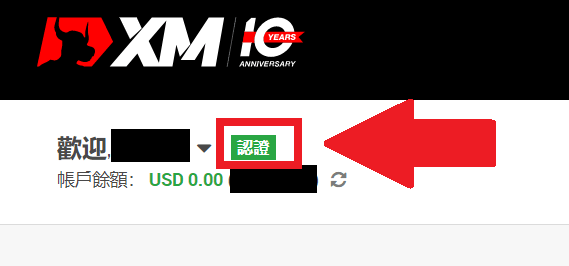
MT4交易平台下載教學
申請好交易帳號之後,還要有交易平台才可以,所以接下來教大家如何下載平台。
step 1
回到剛剛申請帳號的第六步驟-email信箱登入,往下面有個下載MT4交易平台,
點選點擊這裡。
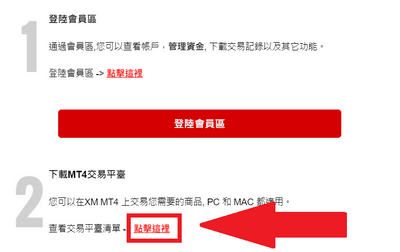
step 2
接著來到下載MT4的下載介面,根據你的電腦系統選擇。
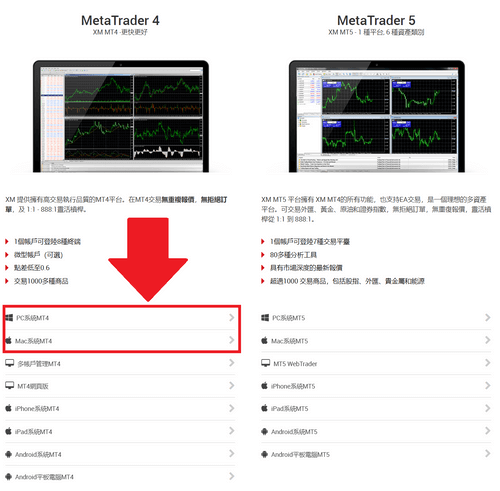
step 3
畫面往下拉,會看到三個按鈕,選擇下載,把MT4下載到桌面。
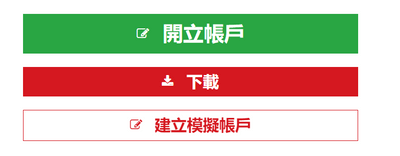
step 4
下載完畢之後,桌面會出現這個標示,將它點開。
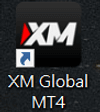
step 5
第一次開啟MT4應該會跳出這個畫面。
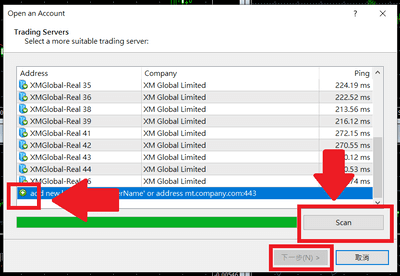
請先到之前傳的這封email裡面找到你的伺服器,看一下你的交易伺服器,
之後到上面那張圖找到對應的伺服器,再點選下一步。
不過如果你發現你的伺服器不在上面的話,不用擔心,
拉到最下面有個加號,點一下,接著把email裡面的伺服器號碼貼上去,
再按下Scan就會跑出來了,如果沒有跑出來的話,
可能就跟客服問一下喔!
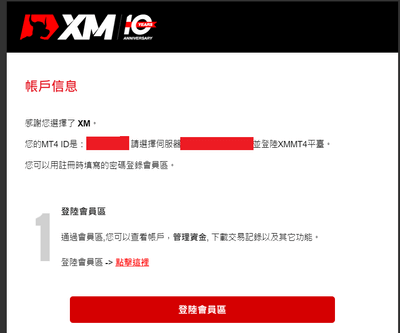
step 6
接著要輸入帳號和密碼,選擇Existing trade account,並將我們的ID
和密碼輸入進去,點選完成。
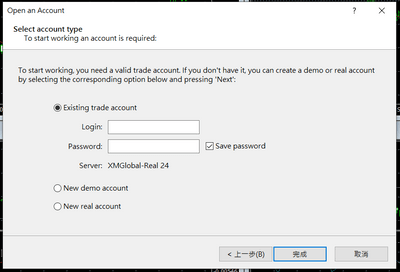
step 7
最後我們要來變更語言,上面一排先選View > Languages > Chinese(Traditional)
他會出現一個reset的視窗,點下去之後MT4平台會重新啟動,
整個介面就會變成繁體中文了,之後就可以開始在桌面做交易了。
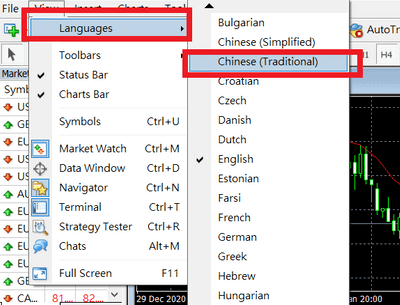
對外匯交易商的風險掌控關鍵
不管是任何的外匯交易商,我們都要抱著謹慎的態度,因為有監管只是給我們初步
的保障而已,但是萬一外匯交易商出現問題,我們資金可能還是只能拿回一部分,
所以絕對不要一下子放入大筆資金在外匯交易商裡面,即使我正在使用XM,
但是我也是小心再小心,絕對不是一口氣就放入大筆的資金。
這邊給大家一點點我自己操作外匯時的建議,我個人在一開始只有入金
1000美金而已,不是像別人一口氣就入金1萬美金或是10萬美金,
不過這是因為這是在我風險可控制的情況下,如果1萬或是10萬對你來說,
負擔壓力沒有那麼重,那麼你也可以還是可以直接匯入自己可以接受的金額,
之後我慢慢地操作,直到帳號資金變成2000美金,之後先把1000美金領回來,
剩下的1000美金繼續操作,這時基本上我就沒有什麼風險了,
因為這些都是額外的錢,我自己都是等到操作到一筆金額之後,
固定領回一半,這是我自己對XM操作的方式,我也非常建議大家可以這樣做,
這樣一部分是為了保障自己,一部分是為了能享受這些利潤,
要記得不管使用哪一家外匯交易商都是有風險的喔!所以一定要有原則。
更多外匯交易必看重點:
如果想要獲得第一手資訊的話,趕快
🌟🌟🌟點擊追蹤我的IG🌟🌟🌟
當有新的抽獎活動或是資訊你就可以馬上收到喔!!!
如果對文章內容有任何問題或是回饋,歡迎大家在底下留言讓我知道。
順便可以幫我按一下下面拍手Like的圖案,幫助我可以得到一些回饋,註冊是完全免費的喔
這會讓我有動力繼續分享這些資訊喔,一個人最多可以按五次喔
謝謝大家
Tim-小踢開課中 創作團隊 及 Tim